Le PGP (assez bon Confidentialité) est un programme développé par Phil Zimmermann pour protéger les informations diffusées sur Internet, en utilisant la cryptographie à clé publique, soit en utilisant RSA ou EC, pour faciliter le cryptage des données et également l'authentification des informations grâce aux signatures numériques. OpenPGP est le standard de cryptage de courrier le plus utilisé au monde, il est défini par l'IETF comme un standard, OpenPGP est une dérivation du PGP original. Aujourd'hui, dans cet article, nous allons vous apprendre à envoyer des e-mails cryptés et authentifiés avec signature numérique en utilisant OpenPGP dans Thunderbird.
Comment OpenPGP fonctionne-t-il pour envoyer des e-mails en toute sécurité?
OpenPGP est un cryptosystème hybride, il utilise à la fois une cryptographie symétrique et asymétrique, dans le but de disposer du meilleur des deux technologies. Il faut se rappeler que le cryptage symétrique est bien plus rapide que le cryptage asymétrique, mais ce dernier permet de résoudre le problème de la distribution des clés de cryptage / décryptage de manière sécurisée. Grâce à ce cryptosystème hybride, nous pouvons nous assurer que les informations envoyées et la clé de cryptage / décryptage sont en sécurité. Le cryptage symétrique utilisé par OpenPGP est AES-256, et en ce qui concerne le cryptage asymétrique, nous pouvons utiliser RSA ou EC.

D'autres caractéristiques d'OpenPGP sont qu'il fournit une compression, pour réduire les attaques de cryptanalyse. Ces types d'attaques consistent à rechercher des modèles avec le texte brut et le cryptage pour tenter de briser le cryptage des données. La compression est effectuée avant que le contenu ne soit chiffré, réduisant ainsi les motifs dans le texte clair. Les clés de chiffrement asymétriques sont protégées par un mot de passe , pour empêcher d'autres utilisateurs de l'utiliser sans autorisation. Bien sûr, comme dans tout système de câble public, nous aurons une clé privée (qui ne doit pas être partagée) et une clé publique (qui doit être partagée).
Le processus d'exploitation d'OpenPGP est basé sur:
- L'expéditeur créera une paire de clés (publique et privée), enverra la clé publique au destinataire et pourra même télécharger ladite clé dans un référentiel de clés publiques. La clé privée ne doit jamais quitter l'émetteur.
- Le destinataire créera également une paire de clés (publique et privée), enverra la clé publique à l'expéditeur et pourra même télécharger ladite clé dans un référentiel de clés publiques. La clé privée ne doit jamais quitter le récepteur.
Une fois que l'expéditeur a sa paire de clés et la clé publique du destinataire, et que le destinataire a sa paire de clés et la clé publique de l'expéditeur, ils peuvent commencer à communiquer entre eux. Le processus de communication serait comme ceci:
- L'expéditeur enverra un e-mail crypté avec la clé publique du destinataire, afin que le destinataire puisse décrypter le message avec sa propre clé privée. Normalement, l'expéditeur attache également sa clé publique au cas où le destinataire ne l'aurait pas dans son référentiel.
- Le destinataire, s'il souhaite répondre à cet email, enverra un email crypté avec la clé publique de l'expéditeur qu'il vient de recevoir, afin que l'expéditeur puisse décrypter les informations avec sa propre clé privée (celle de l'expéditeur ). Normalement, le récepteur rattache également sa clé publique, au cas où l'expéditeur ne l'aurait pas dans son référentiel.
Avec ces actions, la confidentialité des informations est atteinte, car tout sera crypté et sans la clé privée correspondante, il ne peut pas être décrypté.
Si nous voulons donner à ce même schéma de communication une authenticité, pour garantir que l'expéditeur est bien celui qu'il prétend être et que le destinataire est celui qu'il prétend être, nous devons utiliser la signature numérique. Le processus de signature numérique serait le suivant:
- L'expéditeur enverra un e-mail signé avec sa propre clé privée, afin que le destinataire puisse vérifier la signature avec la clé publique de l'expéditeur (qu'il a déjà en sa possession).
- Le destinataire enverra un e-mail signé avec sa propre clé privée, afin que l'expéditeur puisse vérifier la signature avec la clé publique du destinataire (qu'il a déjà en sa possession).
Ce processus d'authentification s'ajoute au processus de cryptage des données, mais il est fortement recommandé de toujours le faire pour vérifier que les e-mails reçus sont légitimes. Grâce à la confidentialité et à l'authenticité, nous pouvons envoyer des emails de manière totalement sécurisée et privée.
Actuellement, la dernière version de Mozilla Thunderbird utilise OpenPGP sans avoir besoin de plugin supplémentaire, les anciennes versions nécessitaient un plugin pour pouvoir fonctionner correctement, et avaient également besoin d'un programme de génération de clé publique / privée, maintenant ce n'est pas nécessaire, car il est intégré au programme Thunderbird lui-même.
Téléchargez et installez Thunderbird et la configuration de la messagerie
À télécharger Thunderbird , nous devons aller sur le site officiel et cliquer sur " Téléchargement gratuit «, Nous devons nous rappeler que ce email manager est totalement gratuit. Sur l'écran principal, nous pouvons trouver les principales fonctionnalités, les principales configurations que nous pouvons faire et pourquoi c'est l'une des meilleures options pour gérer le courrier électronique personnel ou d'entreprise.
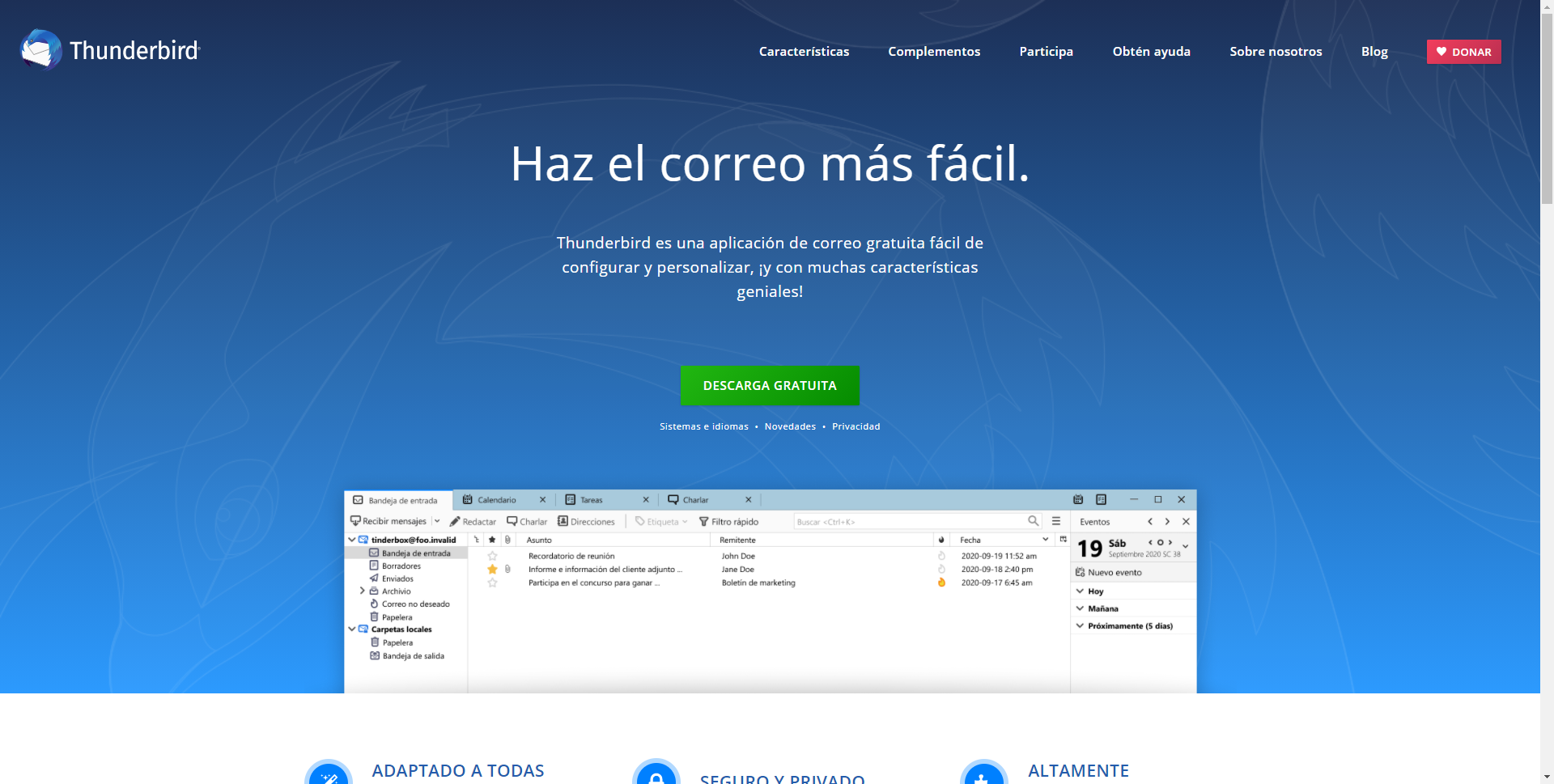
Ce programme comporte un grand nombre d'add-ons qui nous permettent d'avoir une sécurité supplémentaire, et des fonctions supplémentaires ou des fonctionnalités à haute valeur ajoutée. Par exemple, nous pouvons télécharger des extensions pour vérifier l'orthographe, pour vérifier le DKIM du serveur de messagerie, pour personnaliser en détail l'interface utilisateur graphique de Thunderbird et bien plus encore.
Avant, nous devions télécharger un plug-in pour avoir OpenPGP dans notre Thunderbird, cependant, avec les dernières versions, l'incorporation d'OpenPGP est par défaut, par conséquent, nous n'aurons pas à ajouter d'extension supplémentaire.
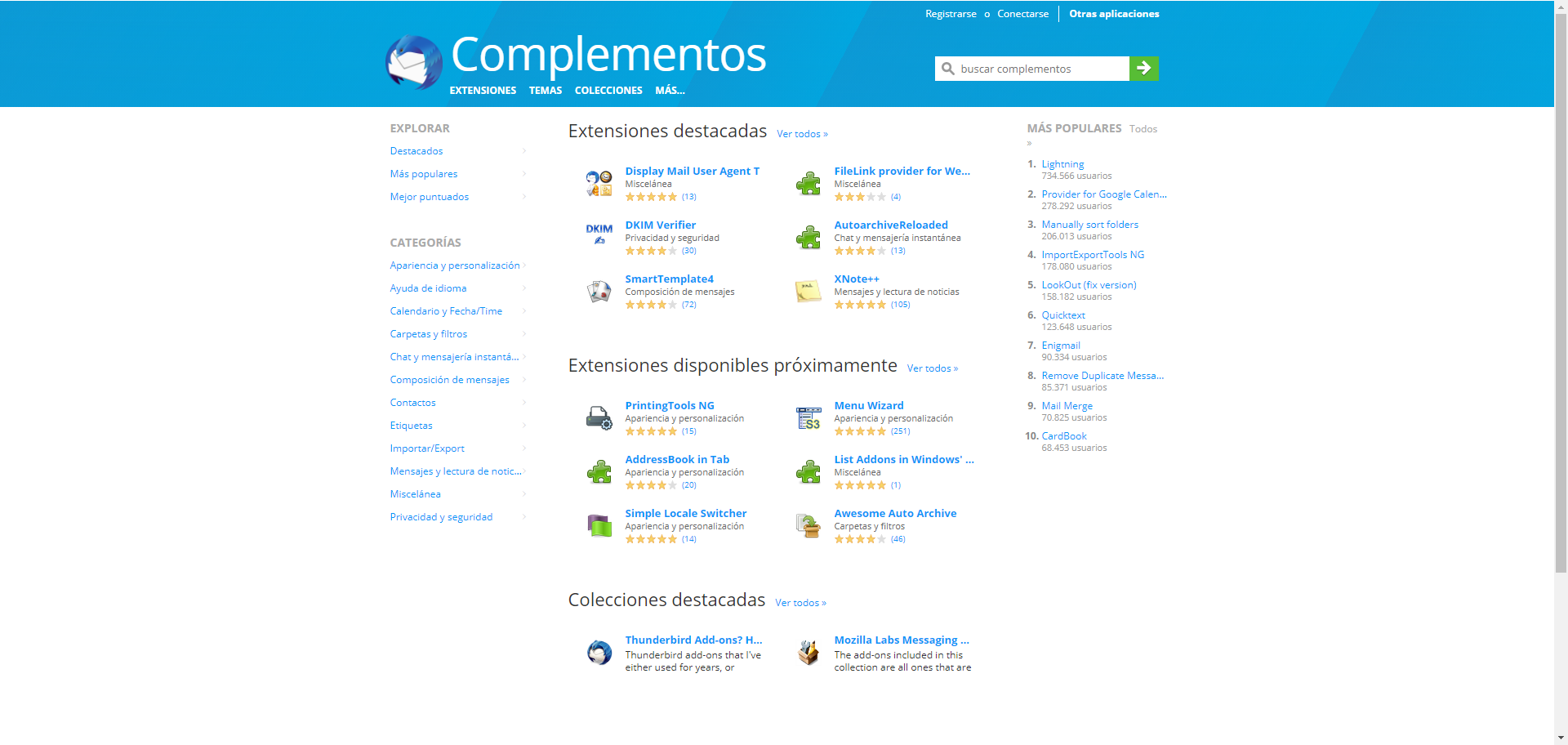
L'installation de Mozilla Thunderbird est exactement la même que d'habitude, nous exécutons l'installateur, choisissons l'installation «Standard», mettons l'emplacement du programme et cliquons sur «Installer». Dans le dernier menu, nous confirmerons qu'il a été installé correctement, et cliquer sur «Terminer» pour lancer Thunderbird maintenant et commencer avec la configuration.
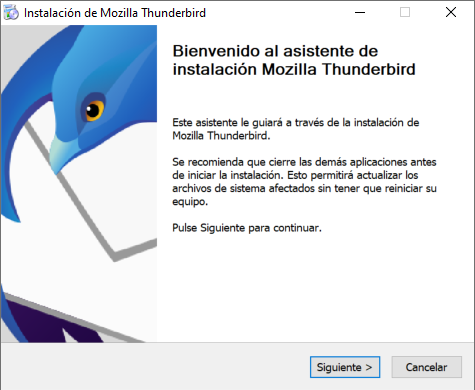
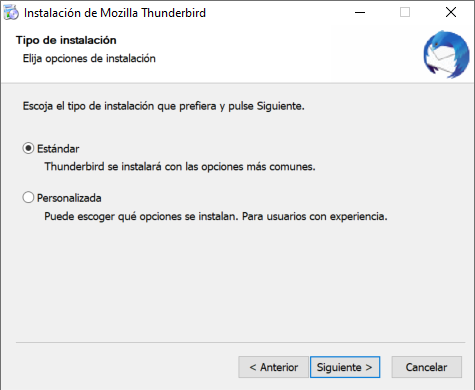
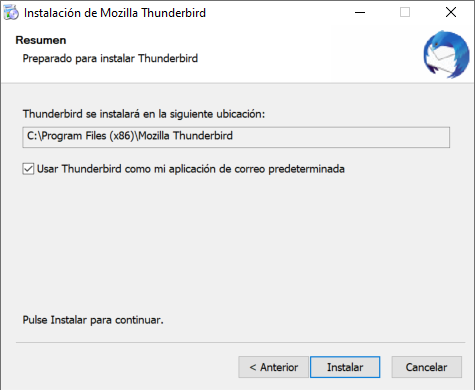
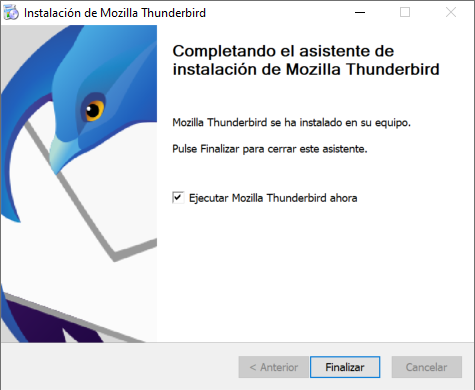
La première chose que nous devrons faire dans Mozilla Thunderbird pour pouvoir l'utiliser est d'enregistrer une adresse e-mail. Cet e-mail peut provenir de Gmail, Yahoo, Microsoft Outlook ou tout autre serveur de messagerie que vous utilisez. Si le mail que nous mettons se trouve dans la base de données Thunderbird, la configuration du protocole IMAP et SMTP est automatique, sinon, nous devrons l'indiquer «manuellement» en mettant les ports et les différentes options disponibles dans le client de messagerie.
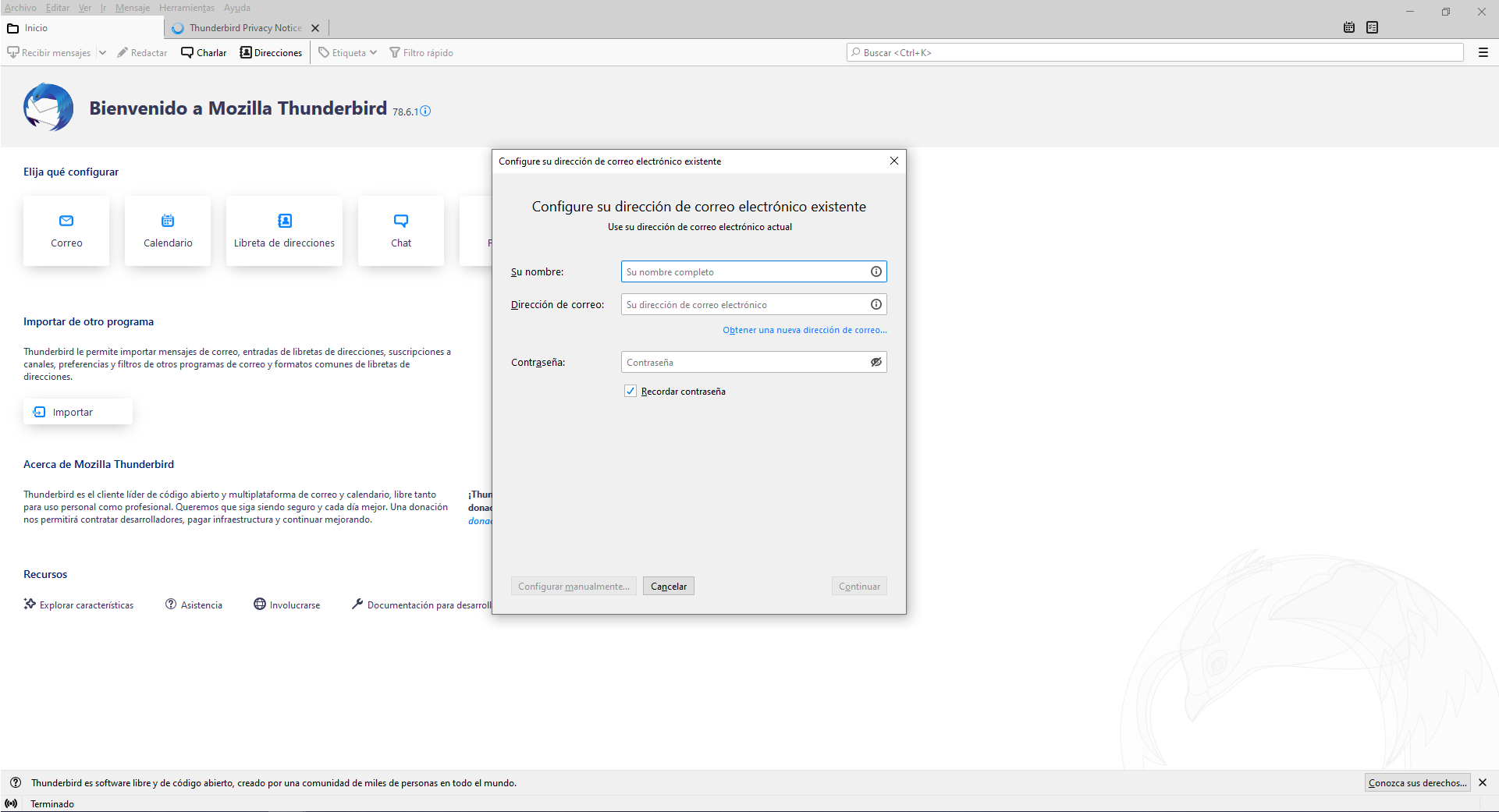
Dans notre cas, nous avons configuré un compte de messagerie Gmail, pour pouvoir l'enregistrer, nous mettons nos nom et prénom, le compte Gmail avec son mot de passe correspondant et cliquons sur «Continuer». Thunderbird détectera automatiquement IMAP et SMTP de Gmail, et il lancera le navigateur pour l'authentification Web et accordera des autorisations à Gmail afin que Thunderbird puisse gérer les e-mails. Si vous disposez d'une authentification en deux étapes, cela fonctionnera sans problème, certains clients de messagerie n'autorisant pas l'utilisation de l'authentification en deux étapes car elle n'est pas prise en charge.
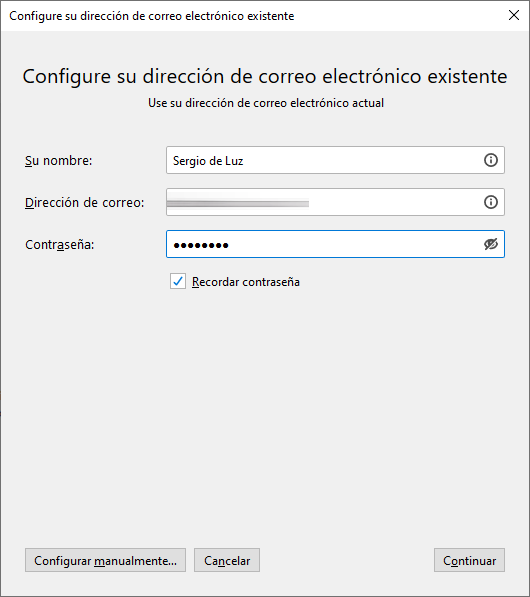
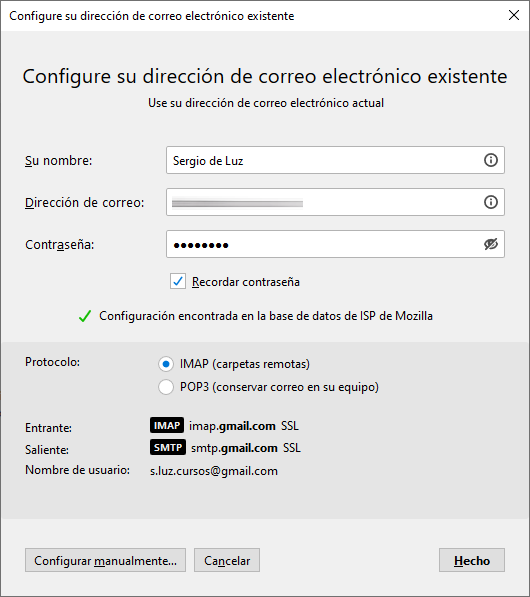
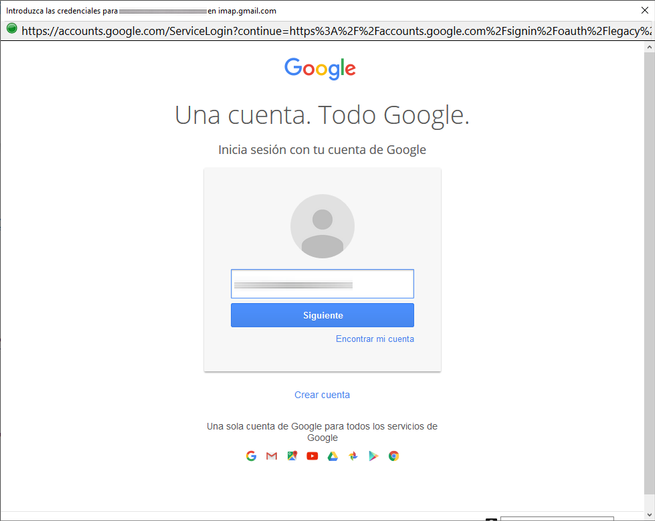

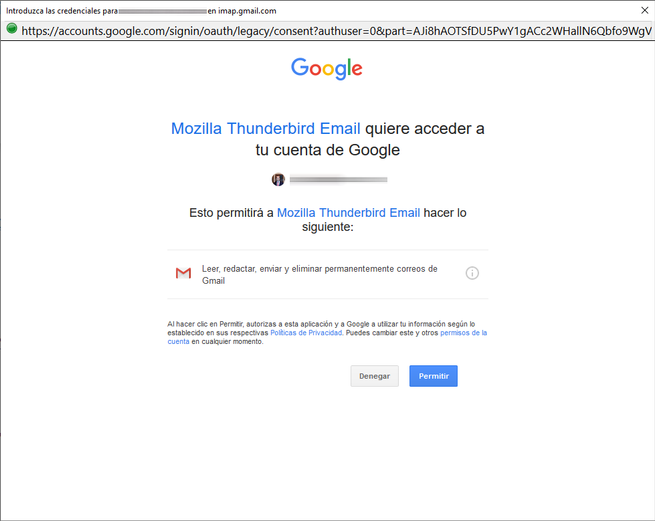
Une fois que nous avons configuré le courrier, nous pouvons voir dans la boîte de réception, les brouillons, les e-mails envoyés, le spam et tout notre compte de messagerie. Comme vous pouvez le voir, l'authentification et la configuration de Gmail dans Thunderbird sont correctes et fonctionnent parfaitement, nous pouvons maintenant essayer d'envoyer un email normal pour vérifier que tout fonctionne correctement.
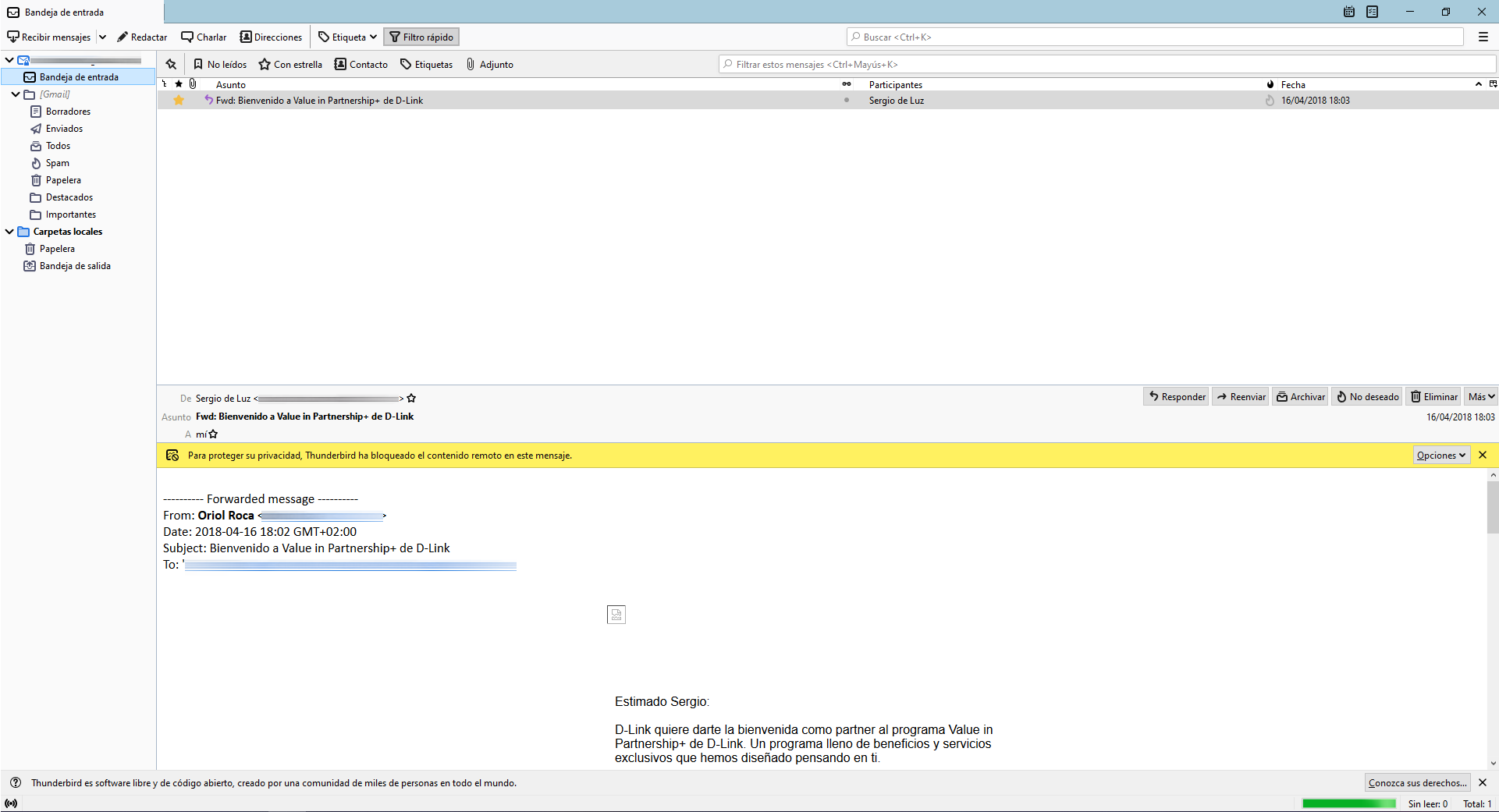
Une fois que nous nous sommes assurés que la configuration est correcte, nous allons créer les clés avec OpenPGP et les échanger avec le destinataire, afin d'envoyer des e-mails entièrement cryptés et authentifiés en toute sécurité.
Configuration OpenPGP: création et échange de clés
La première chose que nous devons faire pour pouvoir envoyer des e-mails cryptés avec OpenPGP, ou pour les recevoir, est de créer la paire de clés publique / privée. Pour ce faire, nous allons à la " Outils / Gestionnaire de clés OpenPGP " section. Dans cette section, nous devons aller à l'option «Générer» pour générer de nouvelles clés OpenPGP. Si vous avez déjà vos clés PGP, vous pouvez les importer en cliquant sur «Fichier».
Dans cette section de génération, nous pouvons créer les clés pour une ou plusieurs identités (adresses e-mail). La chose normale est que ces clés expirent après 3 ans, mais nous pouvons configurer plus de temps moins de temps. Concernant l'algorithme de cryptage utilisé, on peut choisir entre RSA (3072 bits ou 3096 bits) et ECC, selon celui que l'on souhaite utiliser, on choisira l'un ou l'autre.
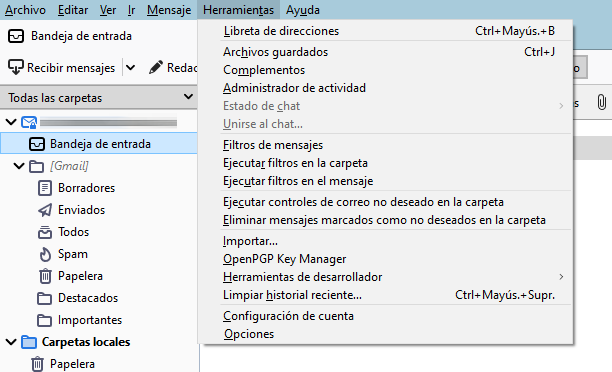
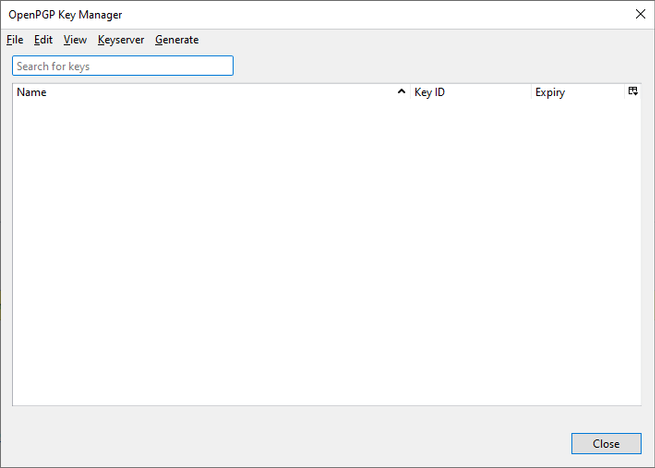
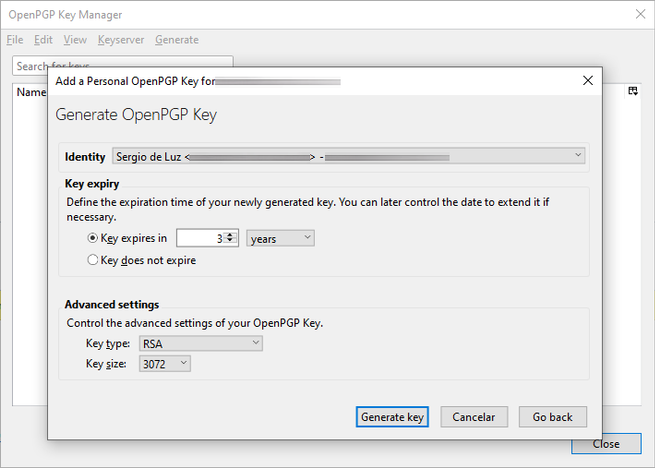
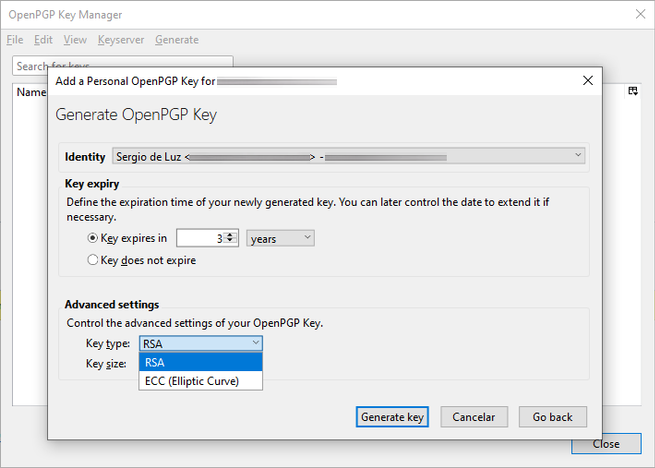
Une fois que nous avons décidé, nous cliquons sur «Générer la clé» et nous recevrons un message indiquant que la création des clés cryptographiques peut prendre quelques minutes, selon le PC que nous avons, cela peut prendre plus ou moins de temps.
Une fois que vous les avez créés, il apparaîtra dans la liste «OpenPGP Key manager», en indiquant l'ID de clé ainsi que la date d'expiration. Si nous faisons un clic droit sur la clé, nous pouvons copier la clé publique dans le presse-papiers, exporter les clés dans un fichier, envoyer la clé publique par e-mail (ce que nous ferons plus tard), révoquer les clés, les supprimer et voir toutes les propriétés de la clé.
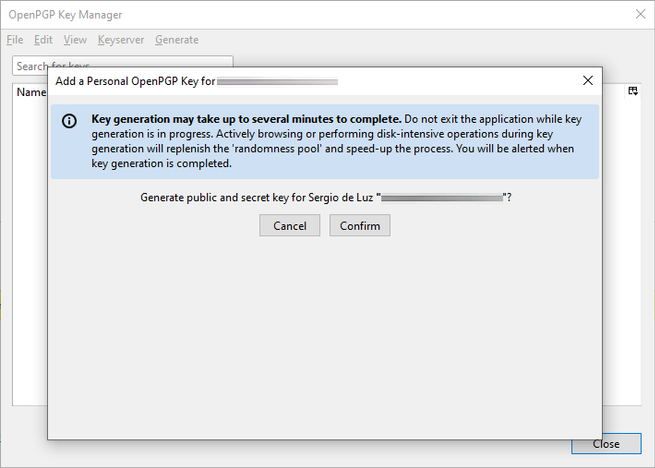
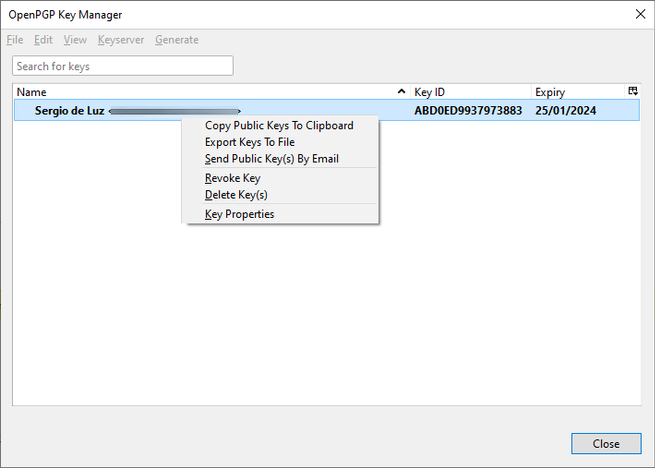
Si nous cliquons sur l'option «Envoyer la clé publique par e-mail», Thunderbird créera automatiquement un nouvel e-mail et joindra la clé publique avec une extension .asc, comme vous pouvez le voir dans la capture d'écran suivante. Cet e-mail doit être envoyé non chiffré, car nous ne disposons pas actuellement de la clé publique du destinataire, nous ne pourrons donc pas le chiffrer.
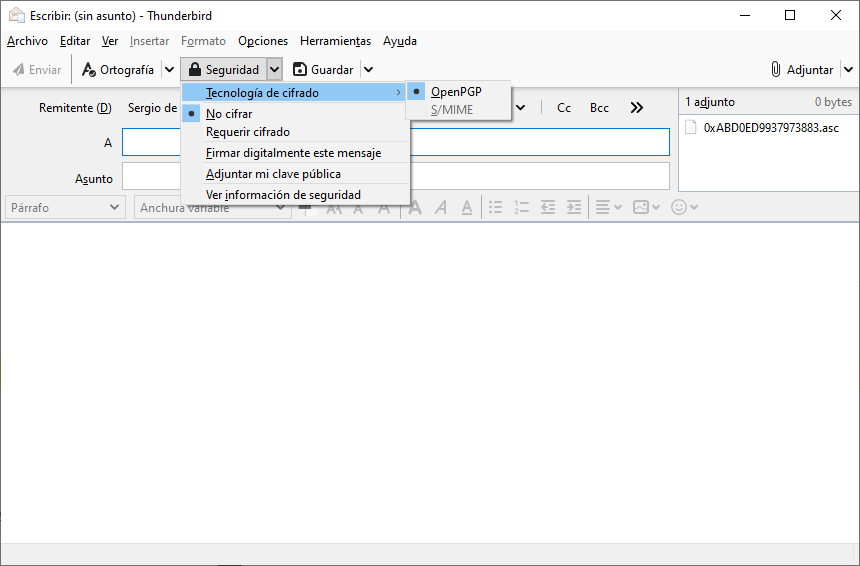
Nous pouvons également faire la même option si nous écrivons un nouvel e-mail et cliquons sur le bouton " Sécurité / Joindre ma clé publique », Lorsque vous envoyez l'e-mail, la clé sera jointe automatiquement et sans qu'il soit nécessaire de faire quoi que ce soit d'autre de notre part, puisque prendra la clé publique de l'expéditeur de l'e-mail.
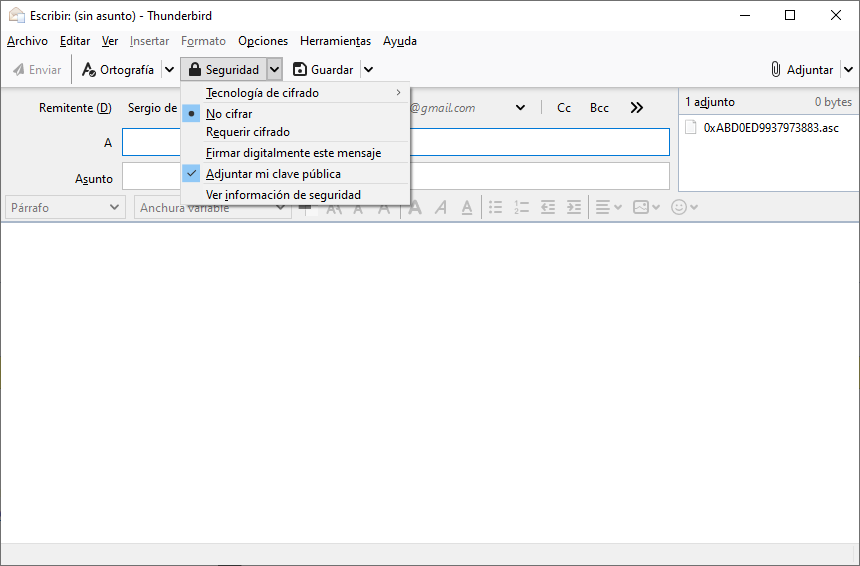
Pour le moment, nous n'avons que notre propre clé, pour envoyer des e-mails à d'autres nous devons recevoir leurs clés publiques, puis les importer dans le gestionnaire OpenPGP, c'est très simple, il faudra simplement aller à " Outils / Gestionnaire de clés OpenPGP »Et cliquez sur la première option: Importer la clé publique du fichier . Lorsque nous recevrons un e-mail avec la clé publique en pièce jointe, Thunderbird le détectera automatiquement et nous aurons un bouton qui dit «importer» et il fera tout automatiquement. Si nous avons un dossier avec de nombreuses clés publiques parce que nous avons déjà utilisé OpenPGP, nous pouvons les importer tous en même temps à partir de ce menu important.
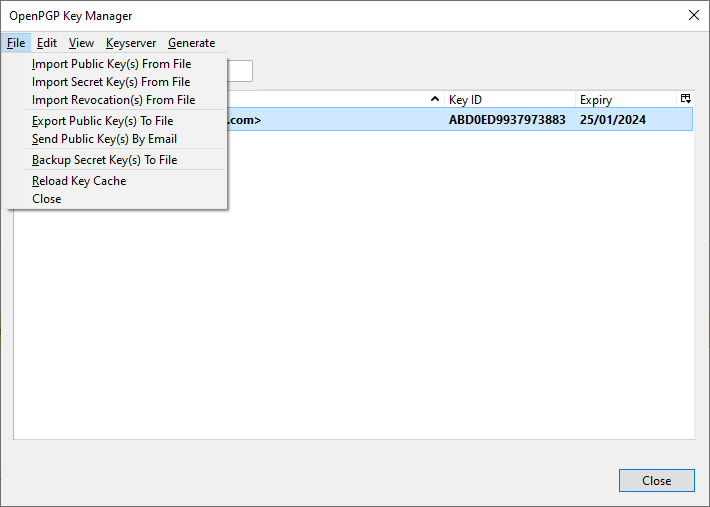
Pour envoyer un email crypté, il nous suffira de composer un nouvel email, cliquez sur le " Sécurité "Section et choisissez" Exiger le cryptage «. Il est également fortement recommandé de choisir l'option " Signez numériquement ce message ”Afin que le destinataire puisse vérifier notre identité avec la clé publique dont il dispose. Enfin, il est également recommandé d'ajouter à nouveau notre clé publique, au cas où le destinataire n'aurait pas cette clé publique.
Par exemple, nous nous sommes envoyé un e-mail, et nous seuls pouvons le déchiffrer. Si nous accédons à Gmail, nous pouvons voir que tout le contenu est crypté, et par conséquent, Google même pas nous (sans le déchiffrer) ne pouvons absolument rien lire.
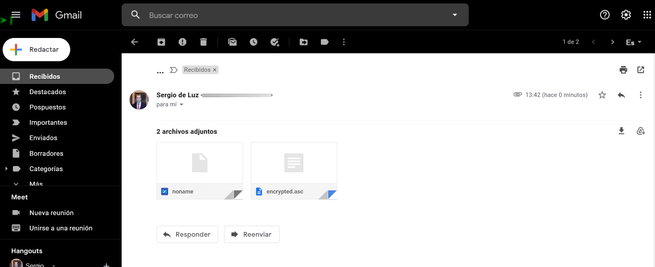
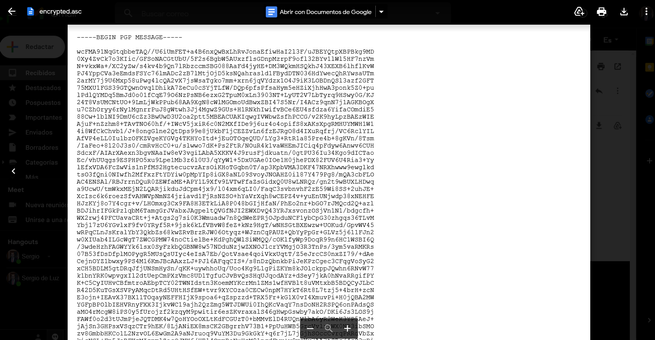
Si nous ouvrons ce même email via Thunderbird, nous pouvons le voir parfaitement puisqu'il sera décrypté:
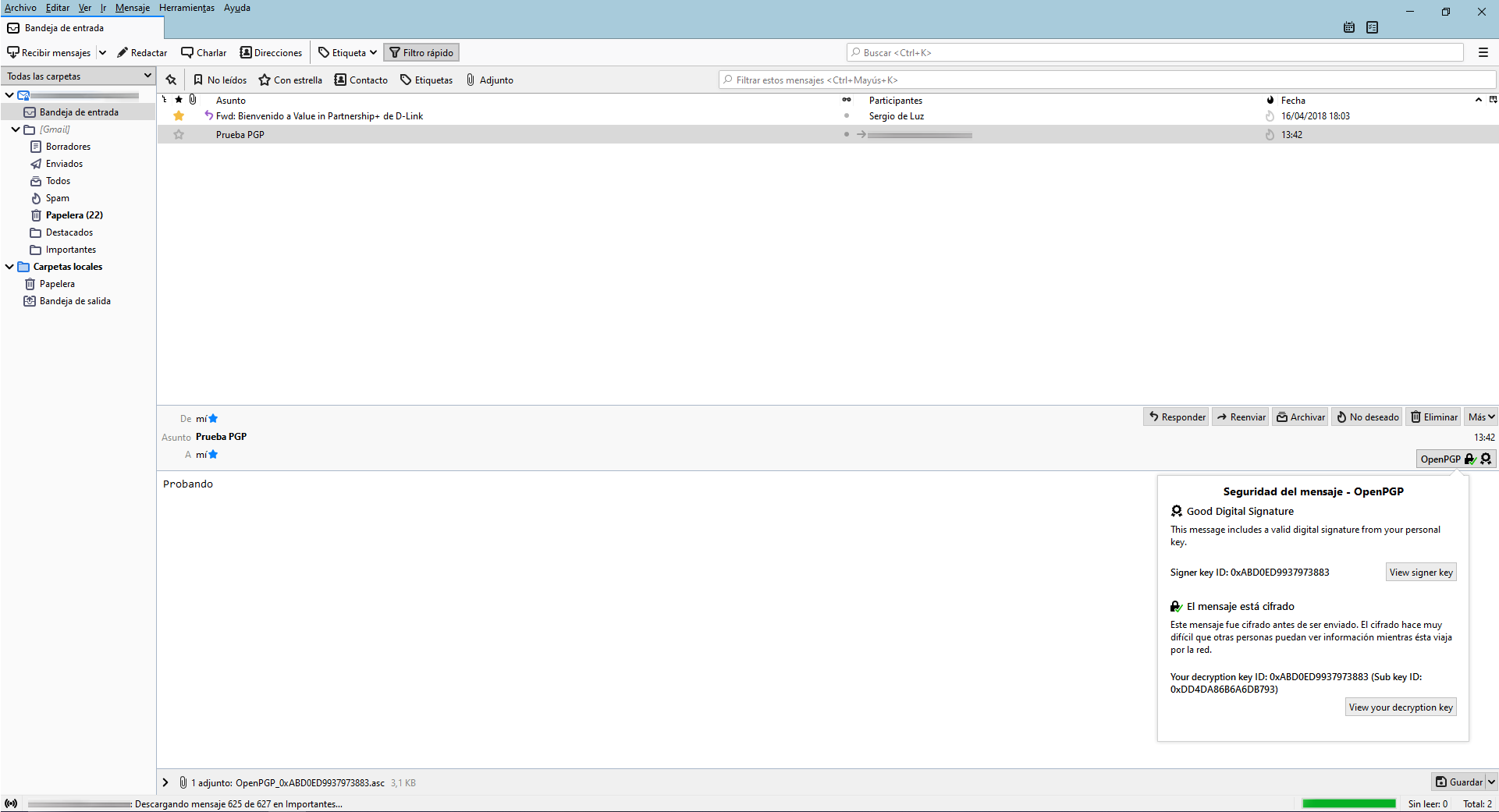
En bas à droite, nous pouvons voir que la signature numérique est correcte et que le message est crypté avant d'être envoyé, si nous cliquons sur «Afficher la clé du signataire» ou «Afficher votre clé de description», nous pouvons voir toutes les informations de la clé publique / privée que nous venons de créer.
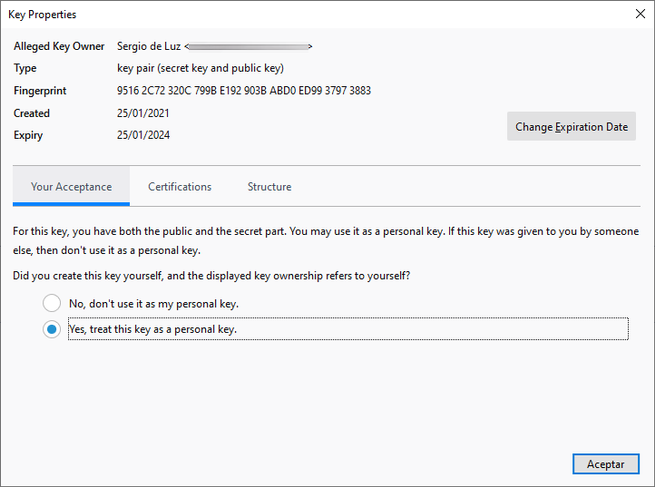
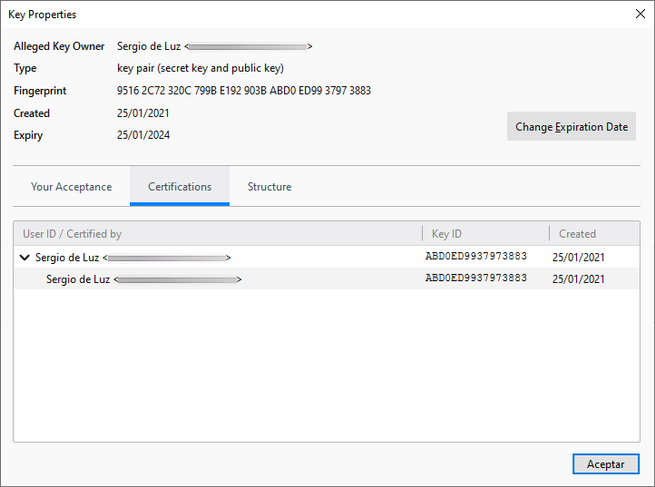
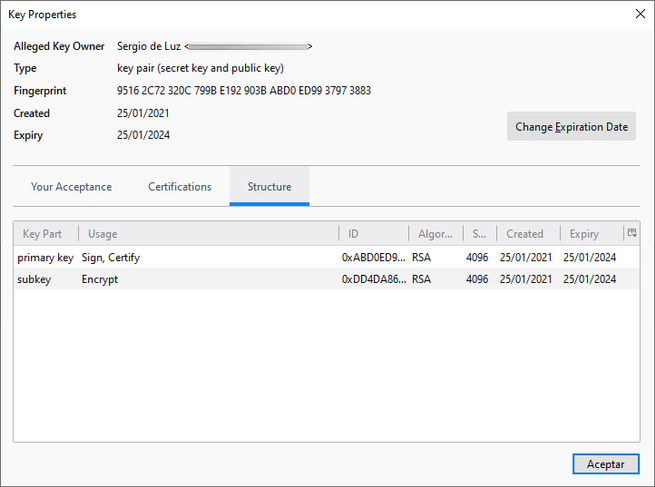
Comme vous l'avez vu, il est vraiment facile et rapide d'envoyer des messages cryptés et signés numériquement avec OpenPGP dans Thunderbird, il n'est plus nécessaire d'installer des plugins et de créer des clés cryptographiques dans un programme externe, tout peut être fait parfaitement dans la même clé OpenPGP Gestionnaire de menu. N'oubliez pas que, pour envoyer les e-mails cryptés à un destinataire spécifique, il est nécessaire de les crypter avec la clé publique du destinataire, si nous ne disposons pas de cette clé publique, les informations ne seront pas cryptées, mais nous pouvons les signer numériquement.
Nous espérons qu'avec ce tutoriel, vous pourrez envoyer des e-mails en toute sécurité et en privé en utilisant Thunderbird et OpenPGP intégré.